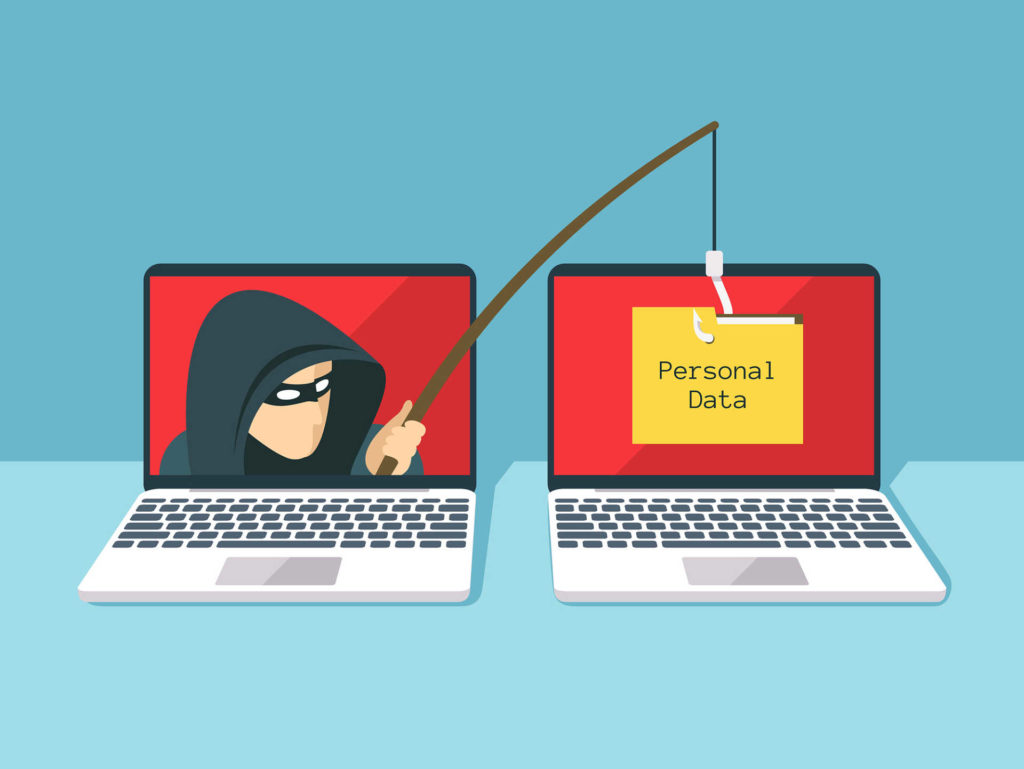Con el anuncio de las nuevas funcionalidades de la red social de Mark Zuckerberg han llegado la renovación de los grupos de Facebook. Estos nuevos grupos ofrecen más opciones para compartir, hacer un chat grupal o enviar e-mail a todos los integrantes.
Con el anuncio de las nuevas funcionalidades de la red social de Mark Zuckerberg han llegado la renovación de los grupos de Facebook. Estos nuevos grupos ofrecen más opciones para compartir, hacer un chat grupal o enviar e-mail a todos los integrantes.
Pero ¿cómo funciona estos nuevos grupos? En MuyInternet os ayudamos a resolver este interrogante con un pequeño tutorial para crear y gestionar estos espacios donde la colaboración y el diálogo es esencial.
No obstante, antes de comenzar esta guía práctica convendría explicar un poco más qué hace diferentes a estos nuevos grupos y en qué se diferencian respecto a las páginas tradicionales.
¿Que hay de diferente en los grupos de Facebook?
El rediseño de los grupos ha creado un nuevo producto dentro de la comunidad social. Con más opciones para compartir y mantener a raya la privacidad, estos grupos se convierten en una herramienta de colaboración entre los usuarios que cada uno elija.
El vídeo que os mostramos a continuación explica precisamente esto:
¿Cuál es la diferencia entre estos grupos y las páginas?
Mientras que las páginas tienen un enfoque comercial, es decir, están destinada a ser espacios para empresas, marcas o productos, los grupos sólo tienen un carácter informativo. Precisamente esa es la principal diferencia de ambos productos.
No obstante, también existen diferencias en cuanto a publicación, derechos y privacidad de los miembros.
Ahora si que sí comenzamos con un paso a paso para crear un grupo en Facebook.
1. Crear un grupo
Si ya tienes el nuevo Facebook, en la parte derecha donde aparecen los nuevos feeds, los eventos y amigos podrás ver un acceso directo a «Crear un grupo».
Una vez seleccionada esta función podremos elegir un nombre para el grupo, añadir a los miembros del grupo, que para que no tengamos problemas deberán ser contactos nuestros, y configurar las opciones de seguridad que son las siguientes:
- Abierto: cualquiera puede ver el grupo, los miembros y unirse a él.
- Cerrado: cualquiera puede ver el grupo y los miembros del mismo pero no el contenido que se intercambia en él.
- Secreto: no aparece en las búsquedas y además no se muestra ninguna información sobre él en los perfiles de los miembros.
Después de tener claras estas opciones le daremos al botón de crear.
2. Editar la descripción del grupo
Al igual que en las páginas, en los grupos se pueden configurar los distintos aparatados de información. Para ello, una vez creado el grupo tendremos que acceder a la sección «editar grupo» y modificar los parámetros necesarios. Desde esta opción también se puede volver a cambiar las opciones de seguridad.
3. Añade la fotografía de perfil
En la misma opción que en paso 2 podemos cambiar nuestra foto de perfil para ilustrar el grupo.
4. Editar las notificaciones
En algunas ocasiones pertenecer a un grupo significa tener la bandeja de entrada llena de mensajes con cada cambio que se realiza. Sin embargo, esta opción se puede configurar y elegir cuándo queremos que se notifique a los miembros del grupo.
El botón «editar notificaciones» nos ayudará a cambiar estas alternativas.
5. Añadir contenido a la página de grupo
Escribir en un grupo es tan sencillo como hacerlo en nuestro muro con la única ventaja de que sólo nos escucharán quiénes decidamos. En el tablón se puede postear imágenes, vídeos, enlaces e incluso crear eventos.
Una novedades en los grupos son los llamados «documentos». Esta opción permite crear un pequeño texto para el grupo como si se tratará de un post en un blog.
6. Chat en el grupo
Hablar con miembros del grupo ya es posible con esta actualización de Facebook. Simplemente tienes que hacer clic en su fotografía e iniciar una conversación.
Si no quieres hablar con nadie te puedes desconectar del chat como en el general.
7. Salir de un grupo
Puedes desaparecer de un grupo siempre que quieras. Simplemente accede a la lista de grupos que tienes y busca el botón «Eliminar grupo», representado como una x. Desde aquí podrás salir del grupo que ya no es de tu interés.